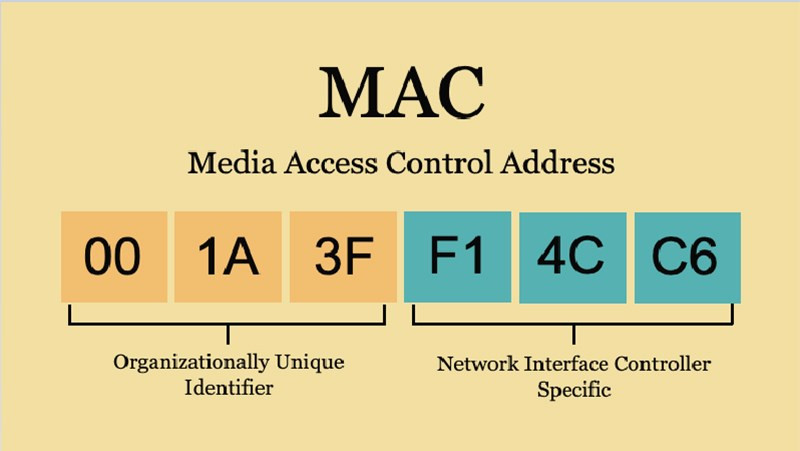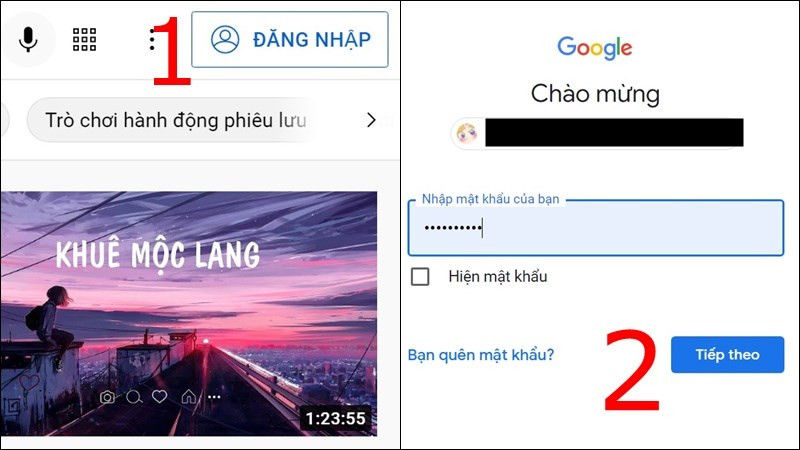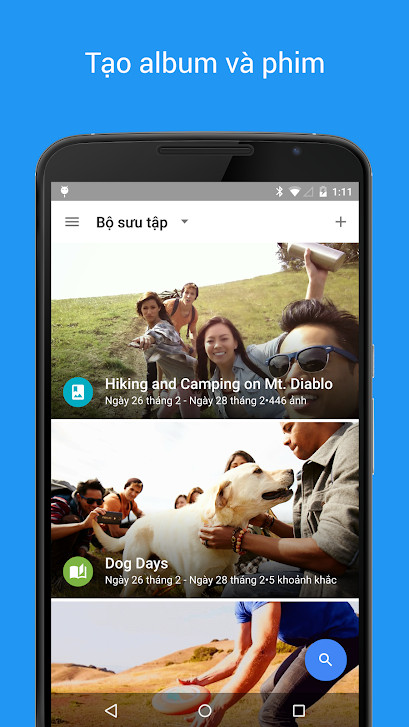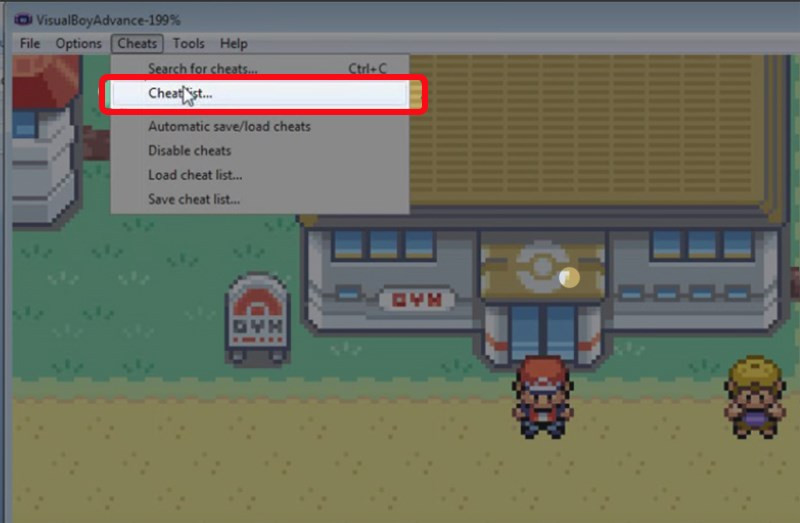Thủ Thuật Chrome: Bật/Tắt Lưu Mật Khẩu Dễ Dàng Chỉ Với Vài Click
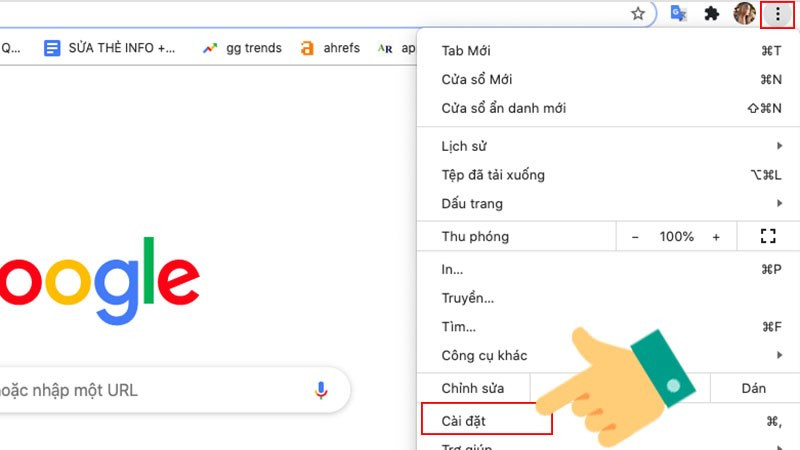
Bạn đang tìm cách quản lý mật khẩu trên trình duyệt Chrome? Muốn bật tính năng tự động lưu mật khẩu cho những trang web quen thuộc hoặc tắt đi vì lý do bảo mật? Đừng lo, bài viết này trên trangtingame.com sẽ hướng dẫn bạn cách bật/tắt lưu mật khẩu trên Google Chrome một cách nhanh chóng và đơn giản nhất!
Tại Sao Cần Quản Lý Lưu Mật Khẩu Trên Chrome?
Việc quản lý lưu mật khẩu trên Chrome vô cùng quan trọng. Bật tính năng này giúp bạn tiết kiệm thời gian đăng nhập, đặc biệt là với những trang web bạn thường xuyên truy cập. Tuy nhiên, vì lý do bảo mật, bạn cũng có thể muốn tắt tính năng này, nhất là khi sử dụng máy tính công cộng hoặc chia sẻ máy tính với người khác. Vậy làm thế nào để tùy chỉnh tính năng này? Cùng tìm hiểu nhé!
Hướng Dẫn Bật/Tắt Lưu Mật Khẩu Trên Chrome
Cách Nhanh
- Mở trình duyệt Chrome.
- Click vào biểu tượng ba chấm dọc ở góc trên bên phải.
- Chọn “Cài đặt”.
- Chọn “Tự động điền”.
- Chọn “Mật khẩu”.
- Bật/Tắt tùy chọn “Đề xuất lưu mật khẩu”.
Cách Chi Tiết
Bước 1: Mở trình duyệt Google Chrome và click vào biểu tượng ba chấm dọc ở góc trên bên phải màn hình. Sau đó, chọn “Cài đặt” từ menu xổ xuống.
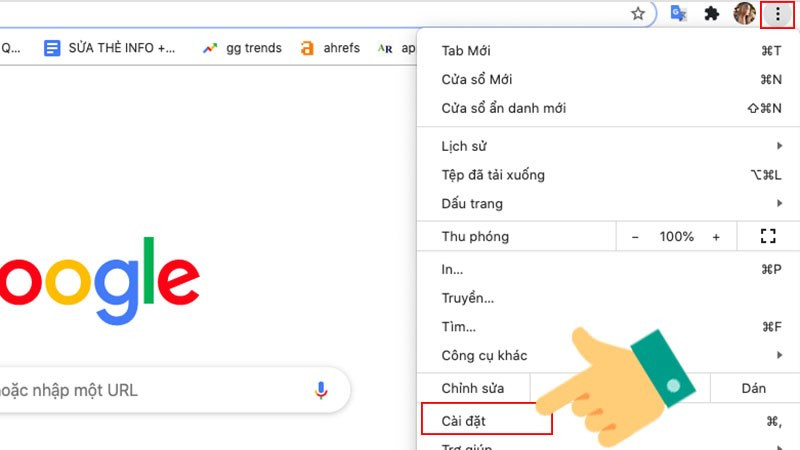 Chọn cài đặt trên Chrome
Chọn cài đặt trên Chrome
Bước 2: Trong cửa sổ “Cài đặt”, tìm và chọn mục “Tự động điền” ở thanh menu bên trái. Tiếp theo, click vào “Mật khẩu”. Nếu không tìm thấy, bạn có thể nhập từ khóa “mật khẩu” vào thanh tìm kiếm trong cài đặt.
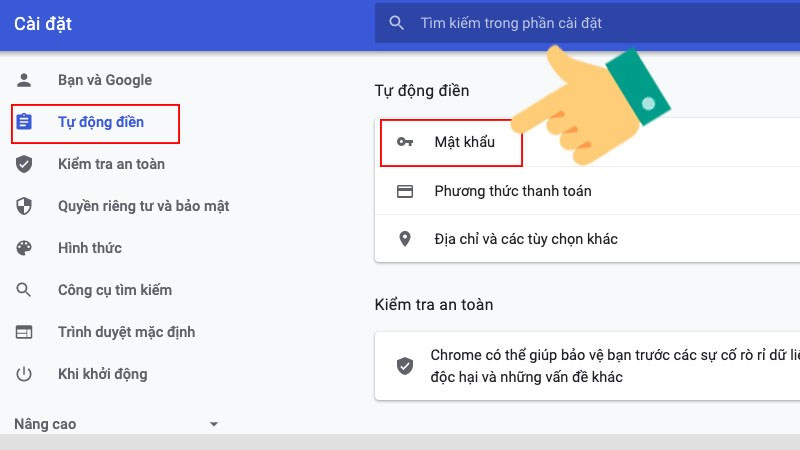 Chọn mục mật khẩu
Chọn mục mật khẩu
Bước 3: Tìm tùy chọn “Đề xuất lưu mật khẩu”. Để bật tính năng này, hãy gạt nút sang phải. Để tắt, gạt nút sang trái. Vậy là xong!
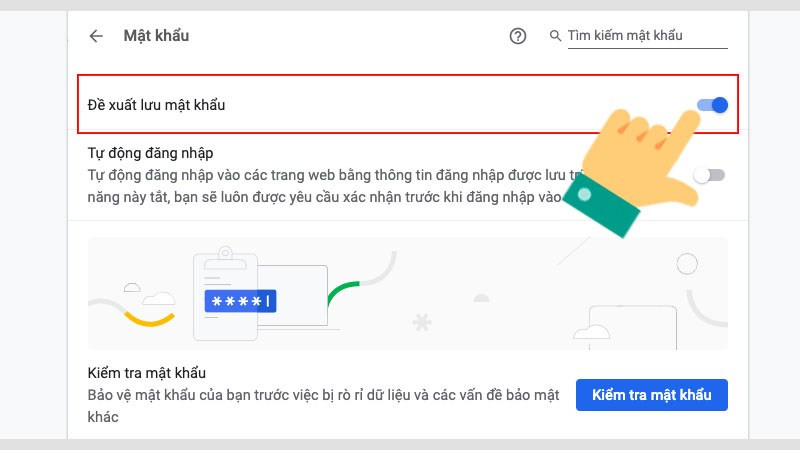 Bật/Tắt lưu mật khẩu
Bật/Tắt lưu mật khẩu
Bước 4: Nếu bạn đã từng chọn “Không bao giờ lưu mật khẩu cho trang web này” và muốn hoàn tác, hãy kéo xuống phần “Không bao giờ lưu”. Tìm trang web bạn muốn bật lại tính năng lưu mật khẩu và click vào biểu tượng dấu “X” bên cạnh.
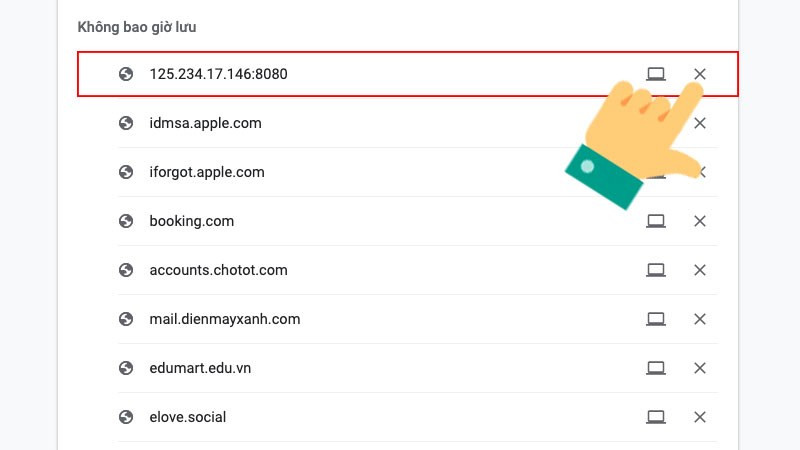 Xóa trang web khỏi danh sách không lưu mật khẩu
Xóa trang web khỏi danh sách không lưu mật khẩu
Một Vài Lưu Ý Quan Trọng
- Bảo mật: Vì lý do an toàn, chỉ nên lưu mật khẩu cho những trang web không chứa thông tin quan trọng hoặc khi sử dụng máy tính cá nhân.
- Đăng nhập lại: Khi chọn “Không bao giờ lưu mật khẩu”, mỗi lần truy cập trang web, bạn sẽ phải đăng nhập lại.
- Quản lý mật khẩu đã lưu: Bạn có thể xem, chỉnh sửa hoặc xóa mật khẩu đã lưu trên Chrome. Tìm hiểu thêm về cách quản lý mật khẩu đã lưu trên Chrome tại đây: [link đến bài viết hướng dẫn xem mật khẩu đã lưu] (nếu có).
Kết Luận
Quản lý lưu mật khẩu trên Chrome thật dễ dàng phải không nào? Chỉ với vài thao tác đơn giản, bạn đã có thể kiểm soát việc lưu trữ mật khẩu của mình, vừa tiện lợi lại vừa an toàn. Hy vọng bài viết này hữu ích với bạn. Nếu có bất kỳ thắc mắc nào, hãy để lại bình luận bên dưới, trangtingame.com sẽ hỗ trợ bạn!